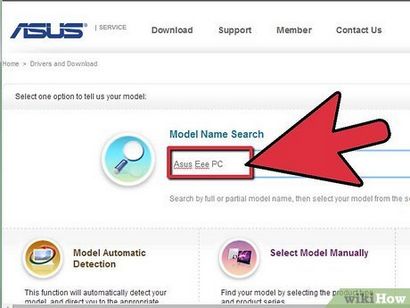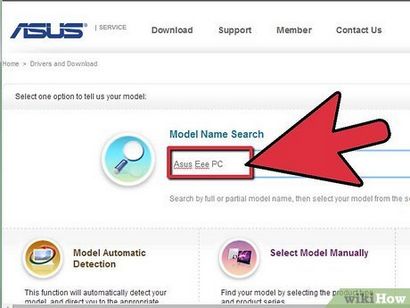Comment faire pour installer Windows XP sur un ASUS Eee PC en utilisant un lecteur USB
Modifier étapes
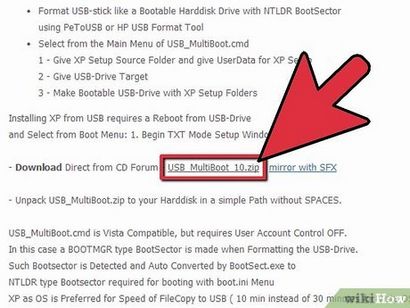
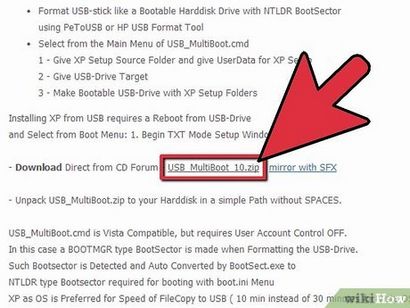
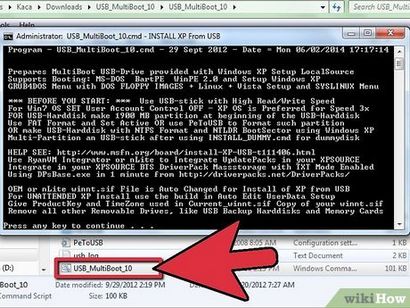
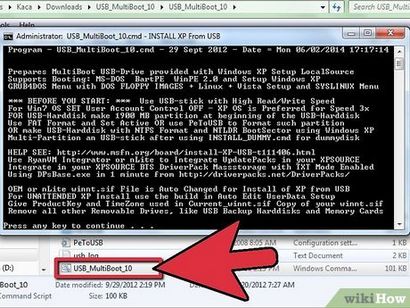
Allez dans le dossier USB_MultiBoot_10 et double-cliquez sur USB_MultiBoot_10.cmd. Une boîte invite de commande (cmd) apparaît. Appuyez sur n'importe quelle touche pour continuer.
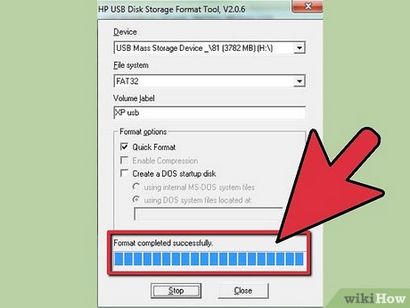
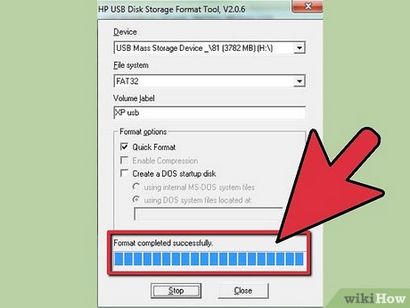
Formater le disque USB. Tout d'abord, le type H et un écran d'outil de formatage de disque de stockage HP ouvrira. Suivez les instructions pour formater le disque USB. Assurez-vous de cocher la case Format rapide. Vous pouvez également formater le disque USB au format FAT32 de Windows si le programme ne peut pas trouver votre clé USB.
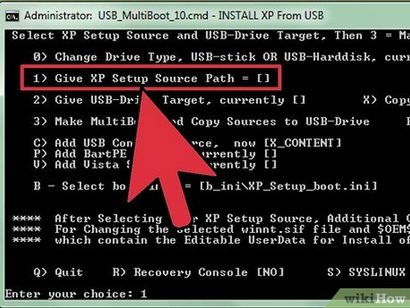
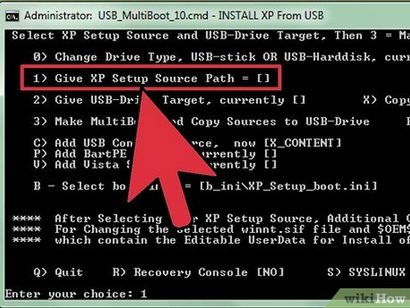
Sur l'écran de commande, changer votre type de lecteur et de donner la configuration XP un chemin source. Tout d'abord, tapez 0 et appuyez sur Entrée pour que la clé USB apparaît à la fin de la ligne. Ensuite, tapez 1 et appuyez sur Entrée et pour sélectionner le chemin Microsoft Windows XP. (Accédez au lecteur de CD ou le chemin sur le disque dur où vous avez vos fichiers d'installation de XP). Si vous recevez un message sur « winnt.sif, » frappé Oui.
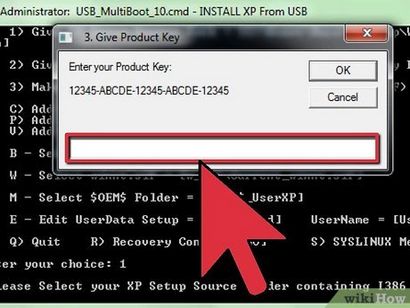
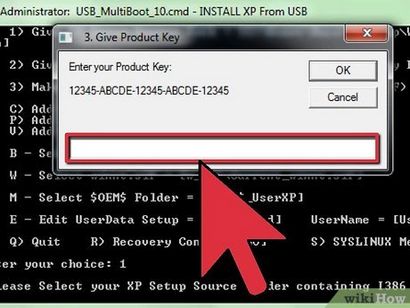
Sur l'écran Installation automatique, saisissez toutes les valeurs et la clé de licence de série nécessaires. Si vous remplissez les champs maintenant, Windows ne vous demandera des informations lors de l'installation.
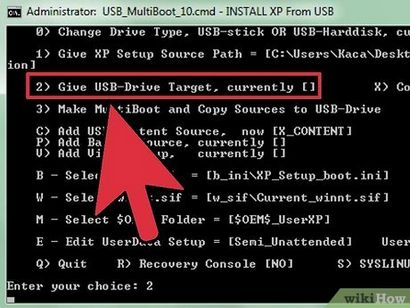
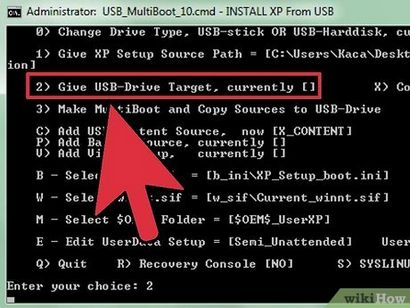
Sur l'écran de commande, tapez 2. appuyez sur Entrée. puis sélectionnez votre clé USB.
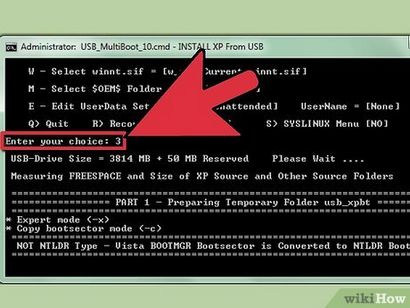
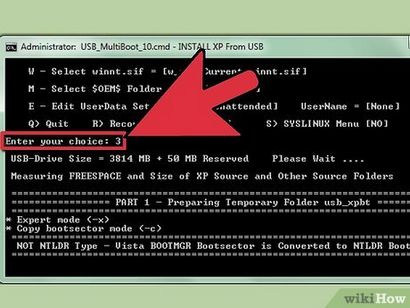
Préparer la copie de fichiers à partir du disque sur votre clé USB. Sur l'écran de commande, tapez 3 et appuyez sur Entrée; vous verrez alors des copier des fichiers sur le lecteur USB. Si on vous demande, « Copier XP et des sources supplémentaires sur USB? », Choisissez Oui. Si vous choisissez votre clé USB en utilisant Windows 7 invite le message, « n'a pas de graisse format ou ntfs et fat32 est pas valide », vous devez ouvrir le USB_MultiBoot_10.cmd, recherchez VER | trouver "6.0." > NUL. et changer à VER | trouver "6.1." > NUL pour refléter que vous exécutez le script sur Windows 7; fsutil doit alors reconnaître correctement vos lecteurs.
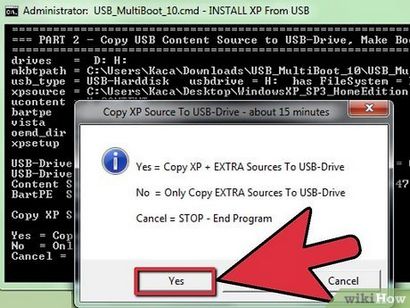
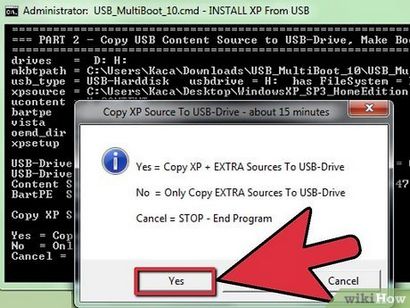
Copiez les fichiers du disque sur votre clé USB. Lorsque vous obtenez le message, « Copier le fichier vers un lecteur USB est prêt - OK - Succès », appuyez sur Oui (faire à préférer lecteur de démarrage clé USB dans la configuration XP U :) et appuyez sur une touche.
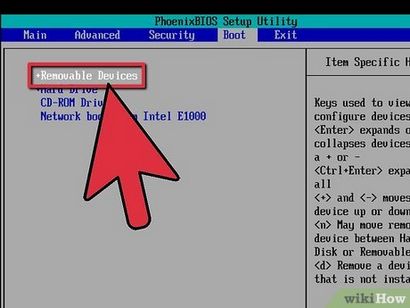
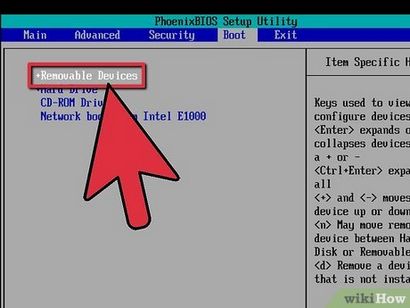
Branchez la clé USB à votre Asus Eee PC, démarrez le netbook, et modifier vos préférences du BIOS. Sur le premier écran, appuyez sur F2 pour accéder au menu du BIOS. Dans le menu du BIOS, accédez à l'onglet Avancé et le changement OS installation pour démarrer. Ensuite, allez à disques durs> onglet démarrage et sélectionnez le lecteur USB comme le premier lecteur. Assurez-vous qu'il montre votre clé USB comme première priorité dans l'appareil d'amorçage. Sélectionnez Quitter - Enregistrer les modifications.
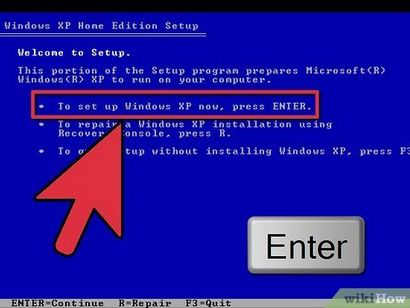
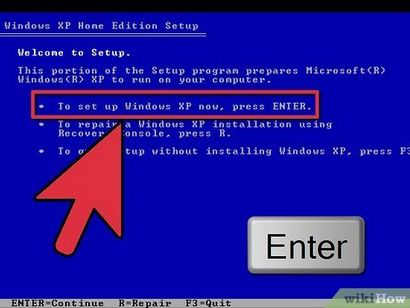
Lorsque le redémarrage du netbook, choisissez l'option d'installation Configuration du mode TXT Windows XP - Ne débranchez jamais Drive USB jusqu'à l'ouverture de session. Cela va démarrer l'installation de Windows XP installer (format NTFS rapide, créer des partitions).


Après redémarrage de votre configuration, terminer l'installation. Sélectionnez l'option 2 et 3. Cette installation dure environ 20-40 minutes. Après le redémarrage, l'ordinateur se connecte à votre compte d'utilisateur Windows XP.